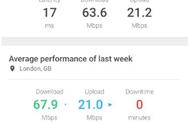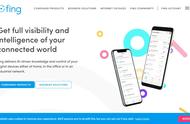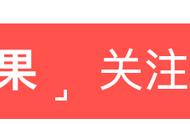然后点击 OK,再点击 Exit。

接下来,我们将 TF 卡从电脑上拔出,然后插入树莓派的卡槽里,将树莓派接上网线和电源。这时,TF卡系统会自动开始安装最新版本的 HomeAssitant 软件,请等待一小会儿(大概 5-10 分钟,这个时间取决于你的网速)。
在这个过程中,请打开你的 iPhone 上的 Fing ,查找你的树莓派被自动分配的IP地址是多少,记录下来。
打开电脑上的浏览器,在浏览器的地址栏输入 IP 地址:8123,锋友的树莓派地址为 192.168.1.200 ,那么我们就在浏览器地址栏输入 192.168.1.200:8123 (这里一定要注意,中间那个“冒号”是英文字符,不要用中文输入法状态输入!切记!)
如果出现下面的图示,说明系统的自动安装还没有结束,请耐心等待。

你可以不断的刷新该网页,直到出现下图,如果你看到了图中这个网页,那么恭喜你,我们已经有了一个非常好的开端!可以继续加油,进入下一个步骤!

在 PC 上打开 Putty ,按图上的几处红色标记填写正确的内容,然后点击 Open 。